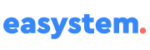DNS
8.8.8.8
1.1.1.1
Servidor DNS (Domain Name System o Sistema de Nombre de Dominio) es el encargado de traducir las búsquedas que realizamos de direcciones en nombres que podamos recordar facilmente, por ejemplo www.easystem.co su direccion es 190.8.176.7 para nosotros sería casi imposible recordar todos estos números.
Ahí entra los servidores DNS a realizar la traducción para que sea más sencillo navegar.
Entonces cuales debemos utilizar, pues normalmente los servidores DNS cuando nos conectamos a internet ya sea desde el teléfono o desde un computador el proveedor del servicio nos proporciona automáticamente los DNS para la conexión, pero en todas las ocasiones no son la mejor opción.

Actualmente Google tiene una muy buena opción de DNS Google Public DNS, que indexa la gran mayoría de direcciones generando que nuestras peticiones sean mucho más rápidas que las DNS de los proveedores convencionales y por lo tanto mejorando la velocidad de conexión en internet
8.8.8.8
8.8.4.4
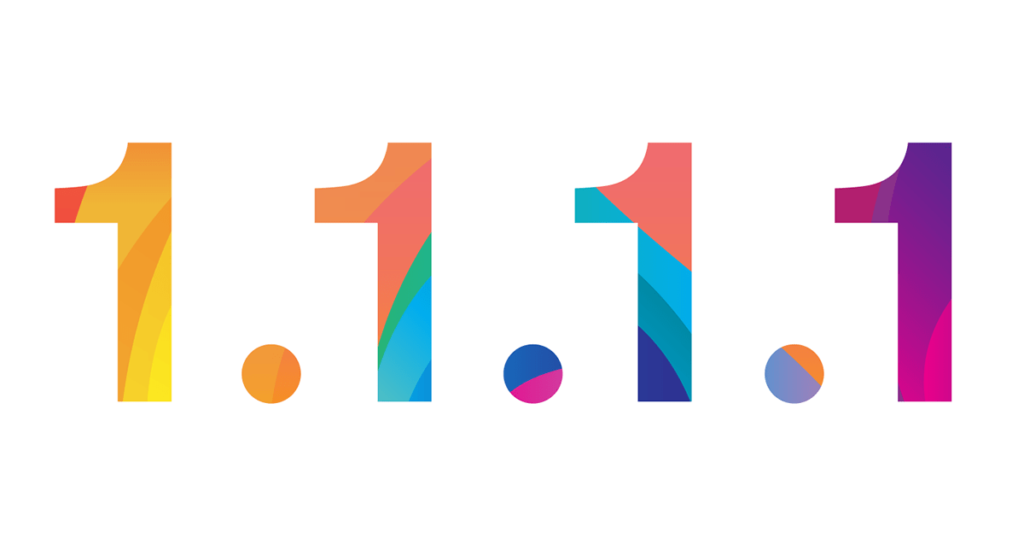
Como alternativa también tenemos DNS Directorio de Internet, es otra alternativa muy recomendada la cual su promesa es el internet mas rapido y privado del mercado.
Las DNS de Directorio de Internet
1.1.1.1
1.0.0.1
A continuación te dejamos como realizar el cambio de los DNS en Windows, gracias a DNS Directorio de Internet
- Haga clic en el menú Inicio y, a continuación, en Panel de control.
- Haga clic en Redes e Internet.
- Haga clic en Cambiar configuración del adaptador.
- Haga clic con el botón derecho en la red Wi-Fi a la que está conectado y, a continuación, haga clic en Propiedades.
- Seleccione Protocolo de Internet, versión 4 (o versión 6, si así lo desea).
- Haga clic en Propiedades.
- Anote cualquier entrada que haya de servidores DNS existentes como referencia futura.
- Haga clic en Usar las siguientes direcciones de servidor DNS.
- Sustituya esas direcciones por las direcciones DNS:
- Para IPv4: 1.1.1.1 y 1.0.0.1 Directorio Internet
- Para IPv4: 8.8.8.8 y 8.8.4.4 Google DNS
- Haga clic en Aceptar y, a continuación, seleccione Cerrar.
- Reinicie el navegador.